文章詳情頁
Win10系統找回此電腦圖標的方法
瀏覽:86日期:2023-03-27 11:42:40
Win10系統是當前非常流行的一款電腦操作系統,也是目前使用人群最多的一款操作系統。該系統比起以往的操作系統來說,具有更強的穩定性和安全性。在操作電腦系統的過程中,有時候我們可能會發現電腦桌面上找不到此電腦的圖標了,這會給我們操作電腦系統帶來不便,所以我們很有必要掌握找回此電腦圖標的方法。但是有很多小伙伴剛剛開始使用這個版本的操作系統,還不知道怎么對其操作。那么接下來小編就給大家詳細介紹一下Win10系統找回此電腦圖標的具體操作方法,有需要的朋友可以看一看。

1.首先在電腦桌面的空白處右擊鼠標,界面上會出現一個下拉框,我們在下拉框中選擇“個性化”選項。
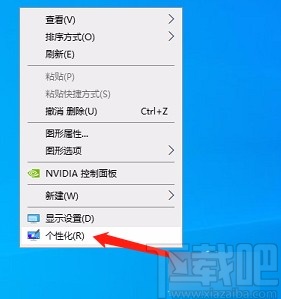
2.然后界面上就會彈出一個個性化頁面,我們在頁面左側找到“主題”選項,點擊該選項再進行下一步操作。
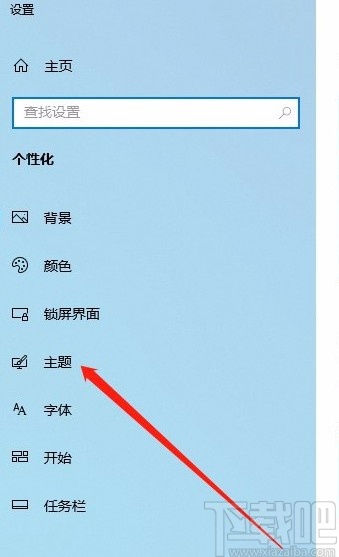
3.接著在界面右側找到“桌面圖標設置”選項,我們點擊該選項,界面上就會出現一個桌面圖標設置窗口。

4.接下來在桌面圖標設置窗口中,我們找到“計算機”選項,點擊該選項使其前面的小方框中打勾。
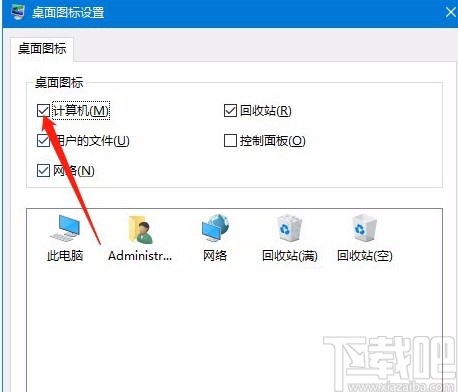
5.完成以上所有步驟后,我們在窗口底部找到“確定”按鈕,點擊該按鈕就可以找回此電腦圖標了。
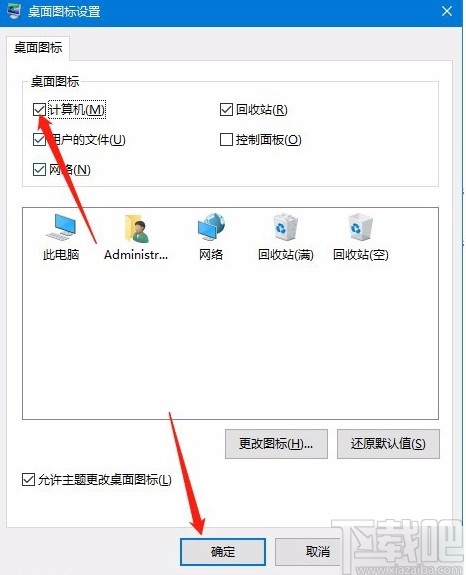
以上就是小編給大家整理的Win10系統找回此電腦圖標的具體操作方法,方法簡單易懂,有需要的朋友可以看一看,希望這篇教程對大家有所幫助。
相關文章:
1. Win10系統如何切換桌面2. MediaCreationTool如何修復系統?微軟官方工具無損修復Win10系統3. win10系統下網頁文字重疊在一起解決方法4. Win10系統中關掉smartscreen篩選器具體操作方法5. Win10系統中Chrome占用內存太大具體處理步驟6. Win10系統所有usb都被寫保護怎么取消呢?7. Win10系統運行在哪里打開?8. Win10系統如何管理便簽功能? Win10系統便簽功能使用方法說明9. 如何給Win10系統修改散熱模式 修改Win10散熱模式的操作方法10. 華為筆記本如何重裝系統win10?華為筆記本重裝Win10系統步驟教程
排行榜
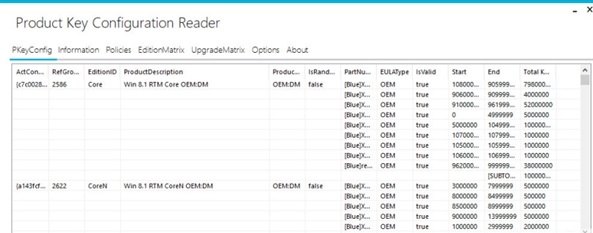
 網公網安備
網公網安備